Как быстро найти нужную запись на стене Вконтакте?
Обновление: 16.12.2021
Всем привет!
Сегодня мы снова поговорим об одной из самых популярных социальных сетей — Вконтакте.
И разберем такой вопрос, как быстро найти нужную запись на стене Вконтакте. В одной из других статей, вы также найдете ответ, как найти нужную информацию в переписке ВКонтакте (Поиск по диалогам ВК ).
Рассмотрим 2 варианта:
- поиск нужной информации на своей стене Вконтакте
- поиск нужной информации на стене другого человека Вконтакте, группы.
И в конце статьи как обычно, будет короткий ролик на моем канале YouTube.
Если у вас до сих пор нет аккаунта в соц.сети Вконтакте, хочу поделиться с вами статистикой, во Вконтакет более 350 млн. пользователей, значит в нем что-то есть)))
Статья по регистрации во Вконтакте. А здесь я рассказывала про поиск в переписке: Как быстро найти нужную информацию в диалогах ВКонтакте?
Итак, разберем подробнее.
Оглавление
- 1 Как найти информацию на своей стене во Вконтакте?
- 2 Как найти информацию на стене другого человека/ группы Вконтакте?
- 3 Как искать нужные записи в группе Вконтакте по ключевому слову или запросу?
Как найти информацию на своей стене во Вконтакте?
Для поиска какой-то записи на своей стене ВК, нужно зайти на свою страничку и под блоком с фотографиями нажмите на значок лупы.
Далее введите слово или ключевую фразу для поиска.
Там отобразятся все посты на вашей стене ВК, где есть заданное ключевое слово или фраза.
Я показала вам на примере своей личной страницы ВК поиск по ключевому слову «подарок».
Как найти информацию на стене другого человека/ группы Вконтакте?Вам нужно зайти на страничку своего друга и проделать все аналогично, как с поиском на своей страничке.
Например, я захожу на страничку к Дмитрию, нажимаю на лупу и ввожу ключевик «метод». Это расширенная обучающая программа Дмитрия, на которой я обучаюсь на данный момент. Но сейчас этот курс снят с продаж. В общем, идем дальше.
Но сейчас этот курс снят с продаж. В общем, идем дальше.
Выходят посты, в которых было ключевое слово «метод».
Если вы напишите ключевое слово, которого нет на странице у человека, то выйдет сообщение, что «по вашему запросу ничего не найдено».
Это значит, что учеловека нет постов на стене с таким словом. Вы можете поменять окончание в поисковом слове и попробовать еще раз или просто ввести другую фразу.
Как искать нужные записи в группе Вконтакте по ключевому слову или запросу?
Заходите в нужную вам группу, я для примера зашла в группу Вконтакте «Поздравления с Днем рожденияӏ Подарки ӏОткрытки».
Там, где начинается стена в группе, есть поле с лупой — жмем на лупу.
И аналогично вводите поисковой запрос. Я в искала посты со словом «подарок».
Внизу будут посты с этим ключевым словом.
Кстати, добавляйтесь в эту группу — я там ежедневно публикую поздравления с днем рождения и другими праздниками, идеи для подарков.
И вот обещанный видео-ролик на тему поиска нужных записей в социальной сети Вконтакте.
В ближайшее время видео будет перезаписано, но принцип поиска остается тем же.
Сегодня вы научились пользоваться поиском в социальной сети Вконтакте. Я надеюсь, что вы эти знания примените во благо))
Приглашаю вас в свою группу Вконтакте. Добавляйтесь, чтобы оперативно узнавать о новых видео и статьях, а также можно пообщаться по темам блога. Иногда провожу прямые эфиры, трансляции ВК.
Читайте и другие темы по соц.сети ВКонтакте для новых пользователей ВК:
Все статьи о Вконтакте
Читайте и другие статьи по социальным сетям Вконтакте, Одноклассники, Инстаграмм и другим в рубрике на моем блоге СОЦИАЛЬНЫЕ СЕТИ.
Если вас интересует возможность продвижения в социальных сетях, обратите внимание на этот полезный курс:
С уважением, Любовь Зубарева
Как запретить делиться моими фото в Контакте — есть ли способ в 2021 году
Оглавление
Почему нельзя сделать репост вконтакте из группы: причины
Иногда понравившееся видео или заметку хочется сохранить у себя на стене или просто отправить друзьям. Однако иногда это не получается. Давайте разберемся, почему нельзя сделать репост из группы ВКонтакте к себе на стену.
У этой проблемы всего 2 причины:
- Понравившаяся запись размещена от имени пользователя;
- Закрытое сообщество.
Рассмотрим каждый из этих случаев.
Как узнать, что мои фото в вк репостят
При базовых настройках пользователи Вконтакте могут репостить чужие публикации и фото.
Более того, ранее количество репостов и имена юзеров, которые их сделали, можно было с лёгкостью просмотреть в один клик. Но в связи с ужесточением законодательства по защите персональных данных, функция была ограничена.
Узнать количество репостнувших и их имена можно в графе «Поделиться», которая есть возле каждой публикации.
Список откроется сразу после нажатия на строку «Поделились публикацией человек». Рядом с разделом «Поделились» можно увидеть пометку «Оценили». Она открывает доступ к перечню пользователей, лайкнувших публикацию.
А есть ли смысл?
Закрытый профиль действительно делает информацию недоступной для всех, кроме друзей. Но далеко не все «друзья» таковыми являются. Подписчики также могут использовать ваши фотографии в личных целях. К тому же, до закрытия профиля все фотографии могли быть скачаны на персональное устройство каждым желающим.
Заполучить снимок можно и в том случае, если сделать скриншот экрана.
Выходит, что защитить фотографии от их использования посторонними можно только не выкладывая их. Все остальные способы имеют лазейки. Для обхода ограничений не требуется каких-то особых знаний или умений.
Социальная сеть Вконтакте позволяет своим пользователям ограничить доступ к профилям, тем самым определяя круг лиц, имеющих возможность видеть публикации. Но даже эта мера не способна защитить выкладываемый медиаконтент от использования сторонними лицами в личных целях.
Как запретить репост собственных фото
Случаи кражи фотографий для их дальнейшего использования в мошеннических или личных целях фиксируются все чаще. Для защиты персональных фотографий, Вконтакте предлагает запретить их репост путём закрытия профиля.
Отдельной функции, ограничивающей возможность пользователей осуществлять репост публикаций, нет.
Просматривать и делиться контентом закрытого профиля могут исключительно люди, входящие в список друзей. При этом они не могут отправить публикацию не подписанному на профиль пользователю.
При этом они не могут отправить публикацию не подписанному на профиль пользователю.
Для закрытия страницы:
- Зайдите в аккаунт, и перейдите в Настройки.
- Выберите раздел «Приватность».
- Найдите строку «Закрытый профиль», и перетяните ползунок в сторону «Вкл».
Три легких шага позволят ограничить доступ незнакомцам к личному профилю и всем размещенным в нем фотографиям.
Как сделать репост в группу- репост вконтакте
Давайте с вами сегодня научимся делать репост в группу! – И как этот репост делать, я вам объясню на примере социальной сети в контакте.
Итак, давайте узнаем, как сделать репост ВКонтакте группы, например, технически правильно для вашего лучшего понимания этого вопроса.
Репост ВКонтакте можно очень просто сделать с вашей собственной стены в контакте в свою группу, и делается это вот таким несложным способом.
Действия для репоста ВКонтакте:
- Зайдите в контакт!
- Обращаем свое внимание на свою собственную стену в контакте!
- Под каждой вашей записью на этой стене, которую еще называют в контакте постом (от постить), расположены два активных рисунка.

Теперь давайте подробней разберем, что это за рисунки и почему они активные… — А активны они по той причине, что являются не только рисунками, но еще и ссылками, которые призывают пользователя социальной сети ВКонтакте к определенным активным действиям.
Сердечко означает дословно такую функцию контакта как «Мне нравится», на него нажимают пользователи контакта, тогда когда им понравилась публикация, видео или рисунок.
Но нас интересует сейчас такой вопрос, как репост ВКонтакте, и для того, чтобы в контакте можно было сделать репост со своей страницы в собственную группу, нам надо будет нажать на рупор, который будет расположен перед описанным выше сердечком, на вашей, же стене.
Как сделать репост вконтакте на практике?
Очень многие люди не знают, как сделать репост ВКонтакте в свою же группу, но прочитав эти строки, вы решите эту проблемку, а кое — кто из вас и других возможно научит.
Кто может видеть список тех, кто делится чужими фото
В 2022 году администрацией Вконтакте было принято решение ограничить некоторые возможности пользователей.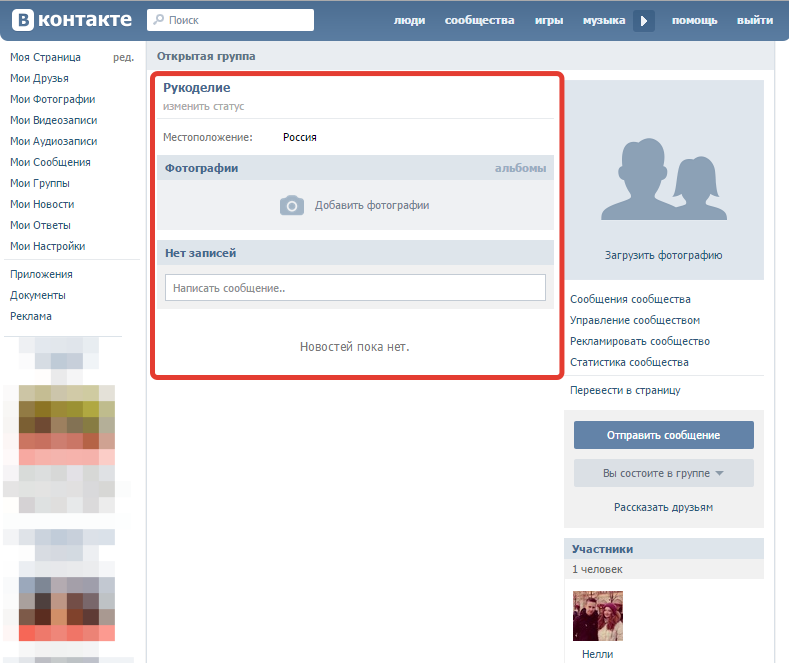 Теперь возможность просматривать имена репостнувших запись юзеров есть только у администраторов группы или у самого владельца профиля.
Теперь возможность просматривать имена репостнувших запись юзеров есть только у администраторов группы или у самого владельца профиля.
То есть доступ к списку тех, кто поделился публикацией, есть только у ее автора. Остальные пользователи видят только количество репостов. Другая информация им недоступна. Более того, если профиль репостнувшего скрыт настройками приватности, его никнейм не будет находиться в общем списке.
Существует ряд программ, позволяющих открыть доступ к списку чужих репостов, однако их использование может привести к бану в социальной сети или даже к заражению вирусным ПО.
Перепост из закрытого сообщества
Чтобы читать информацию, размещенную в такой группе, нужно быть ее участником. Для этого подайте заявку на вступление, и модератор или администратор, рассмотрев вашу кандидатуру, примет решение принять или отказать. Соответственно сделать репост с такой страницы также невозможно.
Вся информация доступна только подписчикам. Даже своим друзьям в личных сообщениях такие материалы прислать невозможно.
Даже своим друзьям в личных сообщениях такие материалы прислать невозможно.
Если вы хотите разместить запись на стене в ВК, но репост сделать нельзя, поступите следующим образом:
- Сохраните текст;
- Правой кнопкой мыши нажмите на фотографию и выберете «Копировать URL изображения»;
- Вставьте ссылку в новый пост, и понравившаяся картинка вскоре появится.
- Опубликуйте ее и удалите ссылку.
Способ окажется полезен, когда нужно быстро сохранить изображение к себе на стену или в группу в ВК.
Если вы администратор паблика, то обратите внимание, что при размещении новой заметки, можно выбрать способ публикации. От своего имени или от имени сообщества.
В том случае если разместить запись от себя, то ваши посетители не смогут поделиться материалами из сообщества.
ВКонтакте запрещены репосты из групп, где автор записи — это пользователь, а не само сообщество. Нельзя делиться новостями из закрытых групп и материалами, которые доступны только для участников.
Репост из группы
Когда хочется отправить себе на стену в ВК запись с открытого сообщества:
- Нажмите значок «поделиться»;
- Затем в окне выберете первый вариант «Друзья и подписчики».
- Запись публикуется у вас на стене с пометкой о том, откуда она взята.
Однако тут есть один нюанс: поделиться можно только той новостью, которая размещена от имени группы. Если же опубликовал ее пользователь, то поделиться разрешено только с друзьями в личных сообщениях.
Это происходит потому, что в сообществах запрещено делать репосты, которые сделаны пользователями и подписчиками группы.Связаны такие запреты с отображением информации при перепосте. Когда вы добавляете материалы к себе на стену, то публикуется и название общества, из которого оно взято, тем самым закрепляя авторское право на заметку.
Как скрыть, удалить из друзей или заблокировать кого-то на Facebook
- Техника/
- Как/
/
Когда вы просто не хотите больше ничего о нем слышать
Барбара Краснофф, редактор обзоров, который управляет практическими рекомендациями.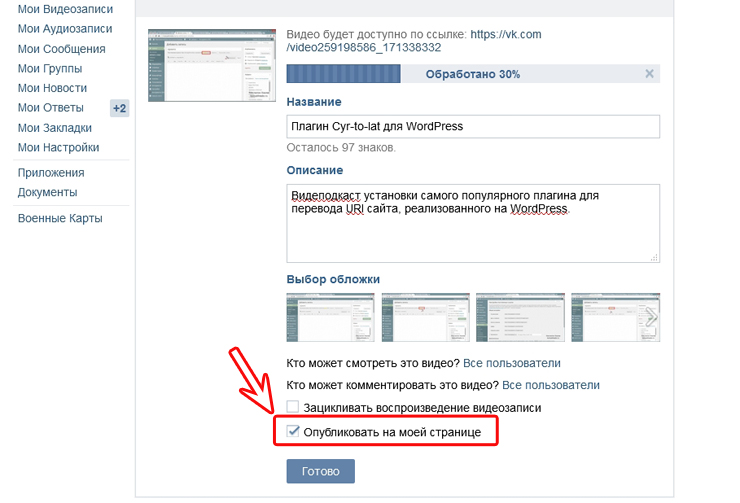 Она работала редактором и писателем почти 40 лет. Ранее она была старшим редактором обзоров Computerworld.
Она работала редактором и писателем почти 40 лет. Ранее она была старшим редактором обзоров Computerworld.
Поделитесь этой историей
Иллюстрация Алекса Кастро / The Verge
В наши дни уже неудивительно, когда друг или знакомый внезапно начинает разглагольствовать в вашей ленте Facebook. Это может быть вызвано чем угодно: от твита политика до спойлера фильма или типа маски, которую кто-то носит (или носит ли он ее вообще).
Если кто-то в вашей ленте Facebook пересек то, что вы считаете линией, вы можете использовать ряд методов, чтобы удалить его сообщения — или их самих — из поля зрения. Вы можете удалить их из друзей, заблокировать, отложить (чтобы вы ничего от них не видели в течение 30 дней) или просто скрыть одну из их записей. Вот краткое изложение того, как выполнить каждое из них.
Примечание. Все эти указания относятся к «новой» версии Facebook на вашем рабочем столе.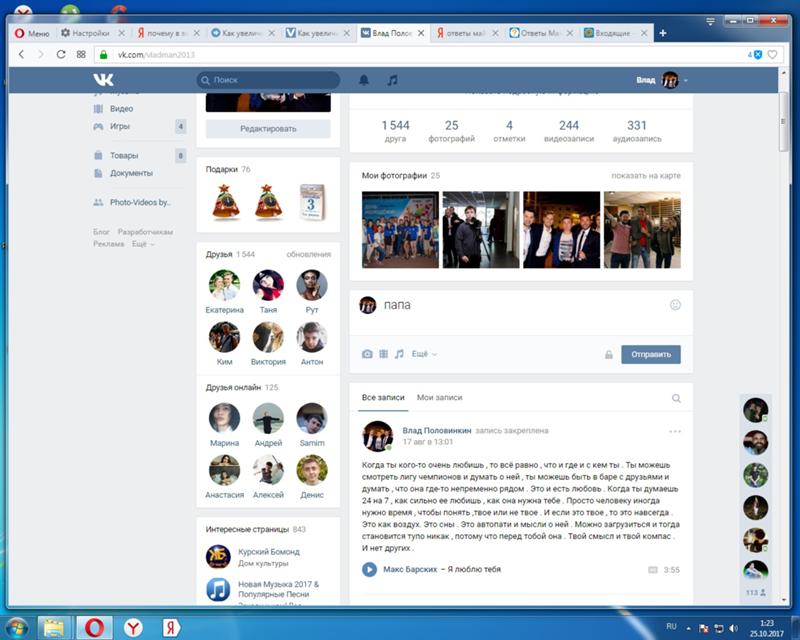
Скрыть публикацию
Допустим, кто-то, кто вам в остальном нравится, пишет восторженный отзыв о фильме, который вы совершенно ненавидите. Поскольку вы друзья, это отображается на вашей временной шкале. Вы действительно не хотите, чтобы другим вашим друзьям пришлось читать этот , поэтому — неправильный отзыв. Не парься! Этот пост легко скрыть, чтобы он просто не отображался на вашей временной шкале. (Конечно, оно по-прежнему будет отображаться на временной шкале человека, который его написал, но вы ничего не можете с этим поделать.)
Просто нажмите на три точки в правом верхнем углу записи. Вы можете скрыть этот конкретный пост или «отложить» человека, опубликовавшего пост, на 30 дней. Вы также можете отписаться от человека, что означает, что вы больше не будете видеть его записи в своей хронике, но вы не будете удалять его из друзей.
Примечание. Если вы скрыли публикацию, а затем передумали, вы можете найти ее снова, хотя это и потребует некоторых усилий:
- Нажмите на стрелку в правом верхнем углу вашей страницы Facebook
- Выберите «Настройки и конфиденциальность» > «Журнал активности»
- В столбце слева найдите «Фильтр» (это будет небольшая синяя ссылка в правом верхнем углу столбца) и нажмите на нее
- Прокрутите вниз и выберите «Скрытый из временной шкалы».
 Нажмите «Сохранить изменения».
Нажмите «Сохранить изменения». - Вы должны увидеть скрытые сообщения в левой колонке. Наведите курсор на запись, которую хотите отобразить, нажмите на три точки, и вы сможете восстановить ее.
Удалите кого-то из друзей
Вы добавили в друзья человека, который, по вашему мнению, мог бы быть хорошим, но оказалось, что его политика или отношение к видео с кошками или бесконечные посты о малоизвестных фильмах ужасов сводят вас с ума. Скрытие случайных сообщений не поможет вам. Вы хотите удалить их из друзей.
Это несложно:
- Перейдите к их профилю (вы можете либо нажать на их фото профиля, либо выполнить поиск по их имени)
- Нажмите на значок «человек» (он находится рядом с кнопкой «Сообщение»)
- Выберите «Удалить из друзей» > «Подтвердить»
Согласно Facebook, человек, которого вы удалили из друзей, не будет уведомлен о том, что вы удалили его из друзей. Однако вас больше не будет в списке друзей , поэтому они могут заметить, что вас нет. Если вы передумаете, вам придется снова пройти обычный процесс «добавления в друзья».
Если вы передумаете, вам придется снова пройти обычный процесс «добавления в друзья».
Заблокировать кого-нибудь
Иногда это невозможно — человек действительно обидел вас, и вы не хотите, чтобы он был где-либо и когда-либо на вашей временной шкале. В таком случае пришло время их заблокировать.
Когда вы заблокируете кого-то, он не просто не сможет публиковать сообщения в вашей хронике. Они не смогут видеть то, что вы публикуете в своей хронике, отмечать вас, отправлять вам приглашения, пытаться добавить вас в друзья или начать с вами беседу. И если вы уже дружите с ними, вы также удалите их из друзей.
Чтобы заблокировать кого-либо:
- Нажмите на стрелку в правом верхнем углу вашей страницы Facebook
- Нажмите «Настройки и конфиденциальность» > «Настройки»
- Найдите и выберите «Блокировка» в левой части столбец
- Найдите раздел «Блокировать пользователей» в центре страницы и введите имя человека — или часть его имени — в поле «Блокировать пользователей».

- Появится список имен, соответствующих введенному вами in. Найдите человека, которого хотите заблокировать, и нажмите кнопку «Заблокировать» рядом с его именем.
Если вы передумаете, разблокировать кого-либо относительно легко — вернитесь в раздел «Блокировать пользователей», и вы увидите список всех, кого вы заблокировали, под полем «Блокировать пользователей». Просто нажмите кнопку «Разблокировать» рядом с их именем.
Самый популярный
Сара Сильверман судится с OpenAI и Meta за нарушение авторских прав 1
Темы в Instagram превысили 100 миллионов пользователей
Зарядное устройство Ugreen GaN мощностью 300 Вт оснащено четырьмя мощными портами USB-C для всех ваших устройств
Заметка Google об отсутствии рва в ИИ была реальной, и руководитель Google по ИИ с ней не согласен
Еще от Tech
Темы уже содержат более 95 миллионов сообщений
Профили тем не могут быть удалены без удаления всей вашей учетной записи Instagram
900 03Ничего Спецификации камеры и дисплея телефона 2 просочились за несколько дней до запуска
Вот лучшие предложения Kindle прямо сейчас
Как сделать Facebook приватным в 2023 году
Cloudwards. net может получать небольшую комиссию с некоторых покупок, совершенных через наш сайт. Однако любые партнерские доходы не влияют на то, как мы оцениваем услуги.
net может получать небольшую комиссию с некоторых покупок, совершенных через наш сайт. Однако любые партнерские доходы не влияют на то, как мы оцениваем услуги.
- Основные настройки конфиденциальности Facebook
- Как создать надежный пароль
- Как добавить двухфакторную аутентификацию
- Как запустить проверку безопасности
- Изменение настроек конфиденциальности на Facebook
- Как изменить, кто может видеть ваши будущие сообщения в Facebook
- Как ограничить видимость прошлых сообщений вручную
- Как ограничить видимость всех ваших прошлых сообщений
- Как сделать ваш профиль Facebook закрытым
- Как отключить распознавание лиц
- Как сделать регистрацию на Facebook приватной
- Как сделать себя недоступным для поиска на Facebook
- Изменить, кто может видеть ваш список друзей
- Запретить другим поисковым системам отображать ваш аккаунт Facebook
- Ограничение того, кто может видеть ваши подписки
- Ограничение того, кто может отправлять вам запросы на добавление в друзья
- Отзыв разрешений для приложений и веб-сайтов
- Изменение настроек рекламы
- Заключительные мысли
- Комментарии
- Пока у вас есть учетная запись Facebook (или любой другой социальной сети), ваша конфиденциальность в Интернете по умолчанию скомпрометирована.
- Вы можете использовать настройки конфиденциальности, чтобы сделать свою учетную запись Facebook более безопасной и конфиденциальной.
- Рассмотрите возможность удаления или деактивации своей учетной записи Facebook, а не просто изменение настроек конфиденциальности, если вы действительно хотите, чтобы ваша личная информация оставалась конфиденциальной. Это также ограничит количество целевой рекламы, которую вы видите.
- В ноябре 2021 года Facebook объявил, что прекратит использование своего программного обеспечения для распознавания лиц, и этот процесс должен быть завершен к декабрю.
03.11.2021 Факты проверены
Обновлено руководство, чтобы отразить изменения в настройках конфиденциальности Facebook, добавлена информация об удалении Facebook программного обеспечения для распознавания лиц и заменены изображения.
- обновления
Существует множество различных настроек конфиденциальности, которые вы можете изменить в своей учетной записи Facebook. Это никогда не будет полностью конфиденциальным, но если вы будете следовать этому руководству, вы заблокируете свой профиль настолько, насколько это возможно.
Хотя некоторые настройки конфиденциальности можно изменить в мобильном приложении Facebook, мы рекомендуем использовать браузер, так как в противном случае у вас не будет доступа ко всему набору параметров конфиденциальности.

Это зависит от вашего уровня комфорта с нарушениями конфиденциальности в Интернете и социальных сетях в целом. Если вы хотите сохранить свою учетную запись Facebook, но при этом ограничить объем данных о вас, мы рекомендуем выполнить все шаги, описанные в этом руководстве, и изменить все настройки на «только я».
- Войдите в свою учетную запись
Перейдите на facebook.com и войдите в свою учетную запись , используя свои учетные данные.
- Войдите в настройки безопасности
После входа в систему нажмите кнопку стрелка в правом верхнем углу экрана, выберите «Настройки и конфиденциальность», , затем «Настройки».
- Сменить пароль
Нажмите «Безопасность и вход» в меню в левой части экрана.
 Прокрутите вниз до записи под названием «изменить пароль» в разделе «логин» . Нажмите на нее, затем введите свой текущий пароль, а также новый (надеюсь, более надежный) пароль.
Прокрутите вниз до записи под названием «изменить пароль» в разделе «логин» . Нажмите на нее, затем введите свой текущий пароль, а также новый (надеюсь, более надежный) пароль. - Войдите в свою учетную запись Facebook
Перейдите на facebook.com в выбранном веб-браузере и войдите в систему, используя свой адрес электронной почты и пароль .
- Перейдите к настройкам безопасности.
- Включить двухфакторную аутентификацию
Теперь вы можете выбирать между получением SMS при каждой попытке входа или использованием стороннего приложения 2FA или устройства для аутентификации.
 Выберите нужный вариант и следуйте инструкциям по настройке
Выберите нужный вариант и следуйте инструкциям по настройке - Войдите в свою учетную запись Facebook
Как обычно, первым шагом будет перейти на страницу facebook.com и войти в систему, используя данные своей учетной записи .
- Войдите в настройки безопасности.
- Войдите в проверку безопасности
Выберите «безопасность и вход» в меню в левой части экрана. Нажмите кнопку в верхней части страницы с надписью «проверьте важные настройки безопасности».

- Ознакомьтесь с предлагаемыми действиями и следуйте инструкциям
При проверке безопасности первое, что вы увидите, — это обзор ваших настроек безопасности, а также рекомендации по их улучшению. Теперь вы можете нажать «продолжить» и следовать инструкциям , чтобы внести любые рекомендуемые изменения.
- Войдите в Facebook
Перейдите на facebook.com и введите данные для входа в Facebook

- Войдите в настройки конфиденциальности
Нажмите на стрелку в правом верхнем углу Facebook, выберите «Настройки и конфиденциальность» , а затем «Настройки».
- Ограничить видимость будущих сообщений
В настройках выберите «конфиденциальность» в меню и найдите раздел под названием «Кто может видеть ваши будущие сообщения?» в разделе «Ваша активность». Здесь вы можете выбрать, кто может видеть ваши сообщения: только ваши друзья, определенная группа ваших друзей или только вы.
- Войдите в свою учетную запись Facebook
Используйте веб-браузер, чтобы открыть facebook.com и введите данные для входа в Facebook .
- Вход в настройки конфиденциальности
Щелкните стрелку в правом верхнем углу окна Facebook, выберите «Настройки и конфиденциальность», , затем «Настройки» , а затем «Конфиденциальность» в меню , на которое вы будете перенаправлены.
- Перейти к обзору сообщений
В разделе «Ваша активность» вы увидите пункт меню под названием «Просмотреть все свои сообщения и вещи, в которых вы отмечены». Нажмите на нее, и вы будете перенаправлены на новую страницу.
- Просмотр сообщений один за другим
По умолчанию вы попадете в обзор всего, в чем вы отмечены. Поскольку вы ищете свои собственные сообщения, выберите «ваши сообщения» в меню слева, что приведет вас к полному списку всех ваших сообщений.
 Отсюда вы можете щелкнуть по трем точкам рядом с каждым постом и скрыть их.
Отсюда вы можете щелкнуть по трем точкам рядом с каждым постом и скрыть их. - Войдите в Facebook
Начните с перехода на facebook.com в веб-браузере и введите свои учетные данные для доступа к своей учетной записи.
- Перейдите к настройкам конфиденциальности
Нажмите стрелку в правом верхнем углу окна Facebook, нажмите «Настройки и конфиденциальность», затем «Настройки». Вы перейдете на новую страницу с меню в левой части экрана. Выберите «конфиденциальность» из этого меню.
- Ограничьте свои предыдущие сообщения
Найдите раздел с надписью «ваша активность» и запись внутри под названием «ограничить аудиторию для старых сообщений на вашей временной шкале».
 Нажмите на это, а затем на кнопку с надписью «ограничить прошлые сообщения». Появится окно подтверждения с предупреждением о том, что это нельзя отменить массово. Если вы уверены, снова нажмите «ограничить прошлые сообщения» .
Нажмите на это, а затем на кнопку с надписью «ограничить прошлые сообщения». Появится окно подтверждения с предупреждением о том, что это нельзя отменить массово. Если вы уверены, снова нажмите «ограничить прошлые сообщения» . - Войдите в Facebook
Посетите facebook.com с помощью веб-браузера и введите свой адрес электронной почты и пароль для входа .
- Перейдите на страницу «О себе» вашего профиля Facebook
После входа в систему нажмите на изображение своего профиля и имя в правом верхнем углу окна браузера. Это приведет вас на страницу вашего профиля.
 Отсюда щелкните раздел «о нас» , который находится между «сообщениями» и «друзьями».
Отсюда щелкните раздел «о нас» , который находится между «сообщениями» и «друзьями». - Выберите, кто может видеть различную информацию
Отсюда вам нужно просмотреть каждую отдельную категорию, такую как информация о занятости, образовании, местах, где вы жили и т. д., и щелкнуть маленький значок, который выглядит как глобус. или группа людей на каждую запись . Там вы можете выбрать, будет ли выбранная информация видна всем, только друзьям, определенному списку людей или только вам.
- Войдите в свою учетную запись Facebook
Откройте веб-браузер и перейдите на facebook.com, где вы можете ввести свои учетные данные для входа .
- Навигация по настройкам
Нажмите стрелку в правом верхнем углу и выберите «Настройки и конфиденциальность», , затем «Настройки», , что откроет полное меню настроек Facebook. Выберите опцию «распознавание лиц» в меню слева.
- Отключить распознавание лиц
Здесь просто нажмите кнопку «редактировать» и выберите «нет» в раскрывающемся меню , которое появляется.
- Войдите в Facebook
Откройте веб-браузер по вашему выбору и перейдите на facebook.com, где вы можете войти в свою учетную запись .
- Перейдите к своему профилю
Щелкните изображение своего профиля и имя в правом верхнем углу окна браузера, чтобы открыть свой профиль Facebook. Оттуда нажмите на раздел под названием «о нас».
- Скрыть свои отметки
Прокрутите вниз до раздела «Отметки» и нажмите кнопку с тремя точками . Это даст вам возможность скрыть раздел регистрации в вашем профиле.
- Перейдите на страницу входа в Facebook и введите свои учетные данные
Используйте веб-браузер, чтобы открыть facebook.com и введите свой адрес электронной почты и пароль для входа .
- Войдите в настройки конфиденциальности
Нажмите на стрелку в правом верхнем углу , выберите «Настройки и конфиденциальность», , затем «Настройки» и, наконец, «Конфиденциальность» в меню , которое появляется в левой части экрана.
- Отключить поиск по адресу электронной почты
Прокрутите вниз до раздела «Как люди находят вас и связываются с вами» и найдите запись «Кто может найти вас, используя указанный вами адрес электронной почты?» Нажмите на этот , и вы увидите раскрывающееся меню , где вы можете выбрать между всеми, друзьями, друзьями друзей или только вами.

- Отключить поиск по номеру телефона
В том же разделе, что и на предыдущем шаге, найдите запись под названием «Кто может найти вас по указанному вами номеру телефона?» Нажмите на нее, и вы получите идентичное раскрывающееся меню, в котором вы можете ограничить этот параметр для всех, ваших друзей в Facebook, друзей друзей или только для вас.
- Войдите в свою учетную запись Facebook
Перейдите на facebook.com и войдите, используя адрес электронной почты и пароль .
- Введите настройки конфиденциальности Facebook
Нажмите на стрелку в верхнем правом углу , Выберите «Настройки и конфиденциальность», .
 Затем «Настройки» и, наконец, «Privacy» 9027. перенаправляется в меню «Настройки».
Затем «Настройки» и, наконец, «Privacy» 9027. перенаправляется в меню «Настройки». - Ограничение видимости списка друзей
Прокрутите вниз до раздела «Как люди находят вас и связываются с вами» и найдите «Кто может видеть ваш список друзей?» Щелкните по нему и выберите нужный вариант в раскрывающемся меню.
- Войдите в Facebook
Откройте facebook.com в веб-браузере и войдите, используя свои учетные данные .

- Войдите в настройки конфиденциальности на Facebook. Это приведет вас в главное меню настроек, где вам нужно выбрать «конфиденциальность» слева.
- Отключить результаты поиска
Прокрутите вниз до раздела «Как люди находят вас и связываются с вами» и найдите строку с пометкой «Вы хотите, чтобы поисковые системы за пределами Facebook ссылались на ваш профиль?» Щелкните по нему и снимите флажок внутри . Откроется окно подтверждения; нажмите «выключить» для подтверждения.
- Используйте веб-браузер для доступа к своей учетной записи
Перейдите на facebook.com и введите свои учетные данные , чтобы войти в систему.
 77, который сидит в верхней части -правый угол всех страниц Facebook. Выберите «Настройки и конфиденциальность» , а затем «Настройки». Это приведет вас к главной панели настроек вашей учетной записи Facebook. Выберите «конфиденциальность» в меню слева .
77, который сидит в верхней части -правый угол всех страниц Facebook. Выберите «Настройки и конфиденциальность» , а затем «Настройки». Это приведет вас к главной панели настроек вашей учетной записи Facebook. Выберите «конфиденциальность» в меню слева . - Ограничьте, кто может видеть, на что вы подписаны
Прокрутите вниз до раздела «Ваша активность» и нажмите «Кто может видеть людей, страницы и списки, на которые вы подписаны?» Это вызовет раскрывающееся меню , где вы можете выбрать между всеми, вашими друзьями в Facebook, частью ваших друзей или только вами.
- Войдите в свою учетную запись Facebook
Перейдите на facebook.com и введите свои учетные данные для входа , чтобы получить доступ к своей учетной записи угол, выберите «Настройки и конфиденциальность» , затем «Настройки» и, наконец, «Конфиденциальность» в новом меню, которое открывается слева.
- Отключить запросы на добавление в друзья
Прокрутите вниз до раздела под названием «как люди находят вас и связываются с вами» и найдите запись с пометкой «кто может отправлять вам запросы на добавление в друзья?» Выберите нужный вариант из раскрывающегося меню , будь то все или только друзья друзей.
- Войдите в Facebook
Используйте веб-браузер для посещения facebook.com и войдите в систему, используя свои данные .
- Просмотр и отзыв разрешений для вашего приложения
В меню настроек выберите «приложения и веб-сайты» в меню слева. Это вызовет список всех разрешений вашего приложения, а также кнопку рядом с каждым для их удаления.
- Войдите в Facebook в веб-браузере
Перейдите на facebook.com с помощью любого веб-браузера и введите свои учетные данные для входа в систему.
- Скрыть конкретные объявления a список объявлений которые вам недавно показывали.

↑
Facebook и конфиденциальность — это два взаимоисключающих понятия, но есть некоторые настройки конфиденциальности Facebook, которые вы можете настроить, чтобы сделать вашу работу в социальных сетях немного менее агрессивной.
 Продолжайте читать, чтобы узнать больше.
Продолжайте читать, чтобы узнать больше.Александр Хоуген (главный редактор)
29 сентября 22 2022-09-29T01:17:59+00:00 Факты проверены Элизабет Айви
— Последнее обновление:Если вас беспокоит конфиденциальность в Интернете, лучше всего удалить свои учетные записи в социальных сетях и никогда не оглядываться назад. Тем не менее, если вы не хотите заходить так далеко, есть некоторые настройки конфиденциальности и безопасности, с которыми вы можете поиграть, чтобы сделать свою учетную запись Facebook более приватной. В этом руководстве по настройкам конфиденциальности Facebook мы рассмотрим все, что вам нужно знать.
В панели настроек Facebook есть множество различных параметров конфиденциальности, и навигация по ним может быть несколько запутанной. Что еще хуже, так это то, что Facebook меняет эти настройки относительно часто, поэтому здесь мы рассмотрим шаги, необходимые для навигации по новым настройкам конфиденциальности Facebook.
 o
oКлючевые выводы:
Хотя эти шаги сделают ваш профиль Facebook немного более закрытым, единственный способ по-настоящему защитить вашу конфиденциальность от гигантов социальных сетей — это полностью избавиться от своих учетных записей.
Если это то, что вы хотите сделать, вы можете ознакомиться с нашими руководствами о том, как удалить Facebook и как удалить Instagram.
Основные настройки конфиденциальности Facebook
Прежде чем мы углубимся в расширенные настройки конфиденциальности, которые Facebook позволяет вам настроить, давайте сначала проведем небольшой обзор безопасности, чтобы убедиться, что ваша учетная запись защищена от любого несанкционированного доступа.
Мы будем использовать веб-браузер для этих инструкций, так как это самый простой способ настроить все ваши настройки, но вы также можете использовать приложение Facebook для некоторых из них.
Как сделать надежный пароль
Первый шаг к обеспечению безопасности любой учетной записи — убедиться, что у вас есть надежный пароль.
 Вы можете сделать это несколькими способами: либо с помощью менеджера паролей, либо просто следуя некоторым основным рекомендациям по паролям, таким как использование цифр, символов и букв как в верхнем, так и в нижнем регистре. Длинный пароль также предпочтительнее короткого.
Вы можете сделать это несколькими способами: либо с помощью менеджера паролей, либо просто следуя некоторым основным рекомендациям по паролям, таким как использование цифр, символов и букв как в верхнем, так и в нижнем регистре. Длинный пароль также предпочтительнее короткого.Если вы не уверены в надежности своего пароля, вы можете проверить его надежность или сгенерировать надежный пароль с помощью нашего генератора паролей. Когда у вас будет готовый безопасный пароль, вот как вы можете изменить свой существующий пароль Facebook.
Как добавить двухфакторную аутентификацию
Иногда даже надежного пароля недостаточно для обеспечения безопасности вашей учетной записи. Независимо от того, насколько он надежен, если кто-то получит ваш пароль, ничто не помешает ему войти в вашу учетную запись. Решением этой проблемы является двухфакторная аутентификация, которая добавляет дополнительный уровень безопасности. Вот как вы включаете 2FA для Facebook.
Как выполнить проверку безопасности
Если вы не совсем уверены, какие меры необходимо принять для повышения безопасности вашей учетной записи, Facebook предоставляет функцию проверки безопасности, которая проверяет все и сообщает, есть ли какие-либо улучшения, которые необходимо внести. Вот как вы получаете к нему доступ.
Настройка параметров конфиденциальности на Facebook
Теперь, когда мы рассмотрели аспекты безопасности, давайте углубимся в то, как вы можете максимально защитить конфиденциальность своей учетной записи Facebook.
Как изменить, кто может видеть ваши будущие посты в Facebook
Первое, что вы должны сделать, чтобы сделать вашу информацию на Facebook более конфиденциальной, — это изменить, кто может видеть ваши будущие сообщения.
Как ограничить видимость прошлых сообщений вручную
После того, как вы сделаете свои будущие сообщения более приватными, пришло время исправить все ошибки конфиденциальности в прошлом и скрыть уже сделанные вами сообщения. Есть два способа сделать это: массово или вручную для каждого отдельного поста. Сначала мы рассмотрим, как это сделать для отдельных сообщений.

Как ограничить видимость всех ваших прошлых сообщений
Если вы хотите просто ограничить аудиторию для всех ваших прошлых постов и фотографий сразу, вы тоже можете это сделать.
Как сделать свой профиль Facebook закрытым
Сделать свой профиль Facebook как можно более приватным — довольно громоздкий процесс, поскольку вам нужно будет индивидуально указать, кто может видеть все типы информации, связанной со страницей вашего профиля.
Как отключить распознавание лиц
Немногие вещи так явно вредят конфиденциальности в Интернете, как распознавание лиц. Facebook использует это, чтобы автоматически идентифицировать вас на фотографиях, включая те, которые публикуют другие.
Однако 2 ноября 2021 года Facebook объявил о прекращении использования распознавания лиц, и это изменение будет завершено к декабрю. До тех пор вы можете отключить распознавание лиц, выполнив следующие действия.

Как сделать регистрацию на Facebook приватной
Вы не можете сделать регистрацию полностью приватной. Это связано с тем, что отметка о регистрации публикуется на странице места или компании, в которой вы регистрируетесь, а также на странице вашего собственного профиля.
 Что вы можете сделать, так это скрыть раздел в своем профиле, который показывает ваши прошлые регистрации — вот как.
Что вы можете сделать, так это скрыть раздел в своем профиле, который показывает ваши прошлые регистрации — вот как.Как сделать себя недоступным для поиска на Facebook
К сожалению, больше невозможно сделать себя полностью недоступным для поиска на Facebook, даже если вы измените все настройки на «только я».
 Если кто-то использует ваше имя, чтобы найти вас, вы всегда будете появляться где-то в результатах поиска. Что вы можете сделать, так это решить, могут ли люди найти вас по вашему адресу электронной почты или номеру телефона, и вот как вы это делаете.
Если кто-то использует ваше имя, чтобы найти вас, вы всегда будете появляться где-то в результатах поиска. Что вы можете сделать, так это решить, могут ли люди найти вас по вашему адресу электронной почты или номеру телефона, и вот как вы это делаете.Изменить, кто может видеть ваш список друзей
Еще одна часть вашей онлайн-жизни, которую вы, возможно, захотите сохранить в тайне, — это кто ваши друзья на Facebook. Для этого вам нужно ограничить, кто может видеть список друзей на странице вашего профиля.
Запретить другим поисковым системам отображать вашу учетную запись Facebook
Если вы когда-либо гуглили свое имя, вы могли заметить, что одним из первых всплывающих результатов является ваш профиль Facebook. В зависимости от того, насколько распространено ваше имя, это может сделать ваше присутствие в Интернете очень простым для любого человека. К счастью, вы можете отключить это всего за несколько шагов.
Ограничение того, кто может видеть ваши подписки
Еще одна вещь, которую вы можете запретить людям видеть в своем профиле Facebook, — это страницы, люди и группы, на которые вы подписаны.
Ограничение, кто может отправлять вам запросы на добавление в друзья
Нередко вас заваливают случайными запросами на добавление в друзья — обычно от ботов — если вы не ограничиваете круг лиц, которые могут отправлять вам запросы. Вот как вы можете убедиться, что никто не может попросить вас стать вашим другом на Facebook.

Отзыв разрешений для приложений и веб-сайтов
Приложения и веб-сайты, которые вы используете для входа в Facebook, будут продолжать собирать ваши данные еще долгое время после того, как вы перестанете пользоваться соответствующей службой.
 Поэтому рекомендуется регулярно отзывать разрешения для приложений и веб-сайтов.
Поэтому рекомендуется регулярно отзывать разрешения для приложений и веб-сайтов.Реклама — это основная причина, по которой Facebook хочет, чтобы ваша личная информация была первой. По этой причине имеет смысл максимально ограничить настройки рекламы.



 Нажмите «Сохранить изменения».
Нажмите «Сохранить изменения».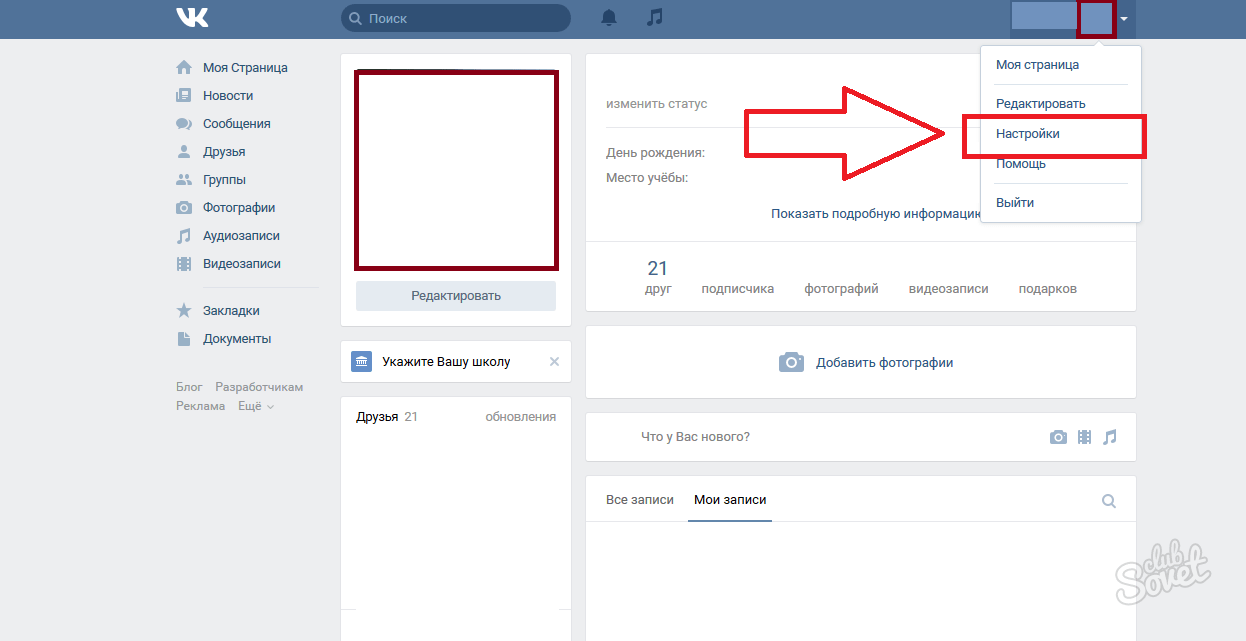
 Продолжайте читать, чтобы узнать больше.
Продолжайте читать, чтобы узнать больше.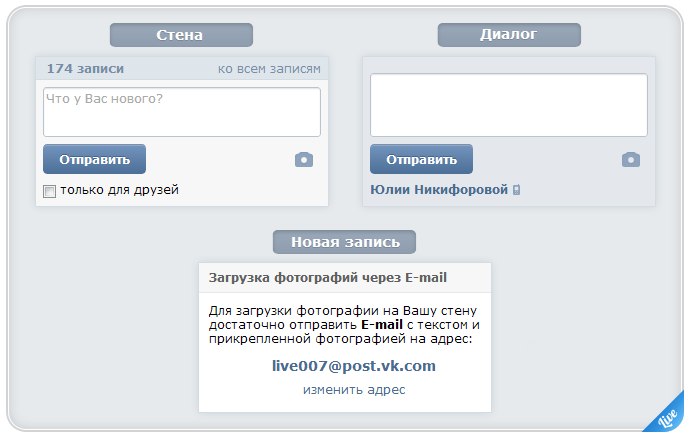 o
o

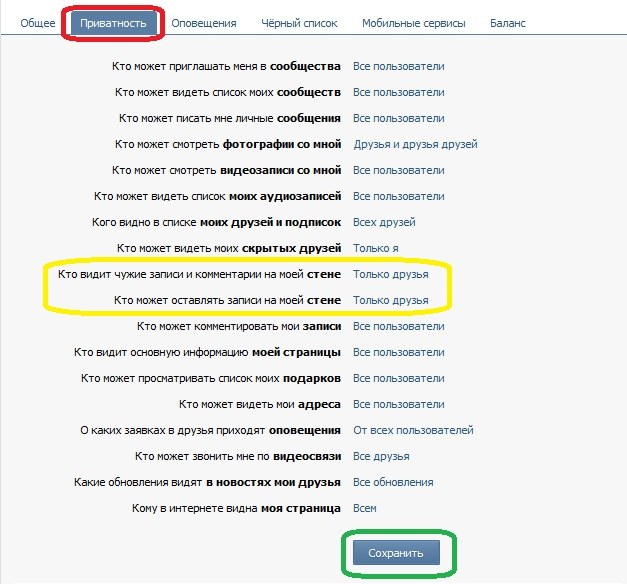 Вы можете сделать это несколькими способами: либо с помощью менеджера паролей, либо просто следуя некоторым основным рекомендациям по паролям, таким как использование цифр, символов и букв как в верхнем, так и в нижнем регистре. Длинный пароль также предпочтительнее короткого.
Вы можете сделать это несколькими способами: либо с помощью менеджера паролей, либо просто следуя некоторым основным рекомендациям по паролям, таким как использование цифр, символов и букв как в верхнем, так и в нижнем регистре. Длинный пароль также предпочтительнее короткого. Прокрутите вниз до записи под названием «изменить пароль» в разделе «логин» . Нажмите на нее, затем введите свой текущий пароль, а также новый (надеюсь, более надежный) пароль.
Прокрутите вниз до записи под названием «изменить пароль» в разделе «логин» . Нажмите на нее, затем введите свой текущий пароль, а также новый (надеюсь, более надежный) пароль.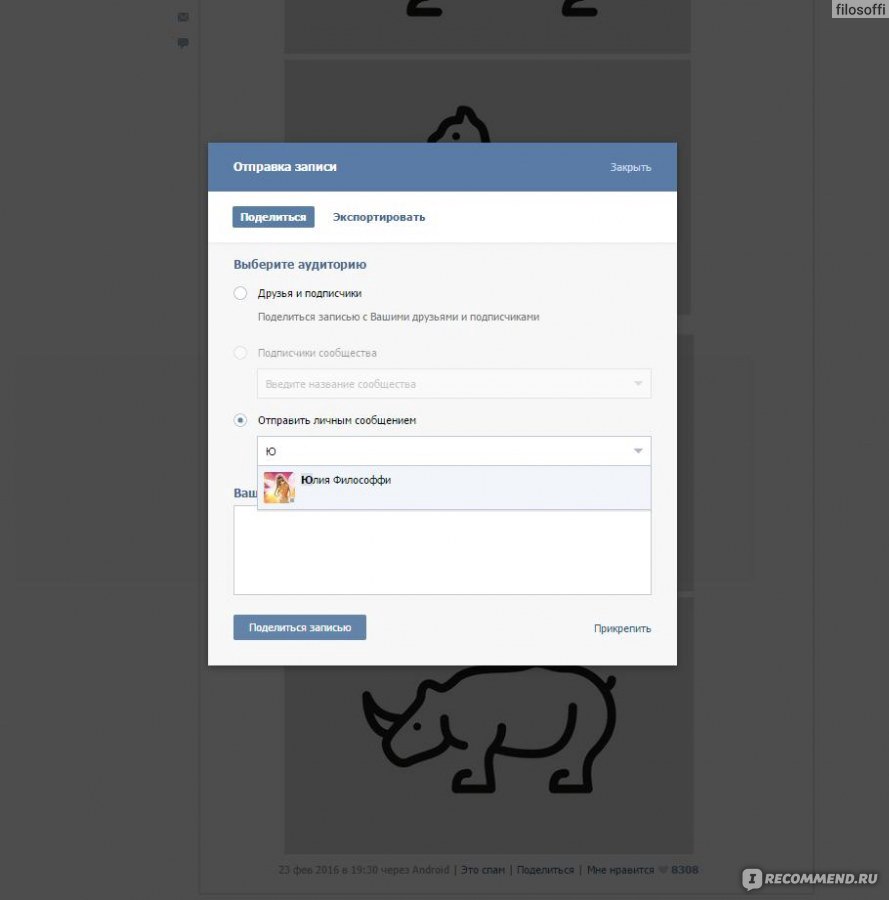 Выберите нужный вариант и следуйте инструкциям по настройке
Выберите нужный вариант и следуйте инструкциям по настройке 

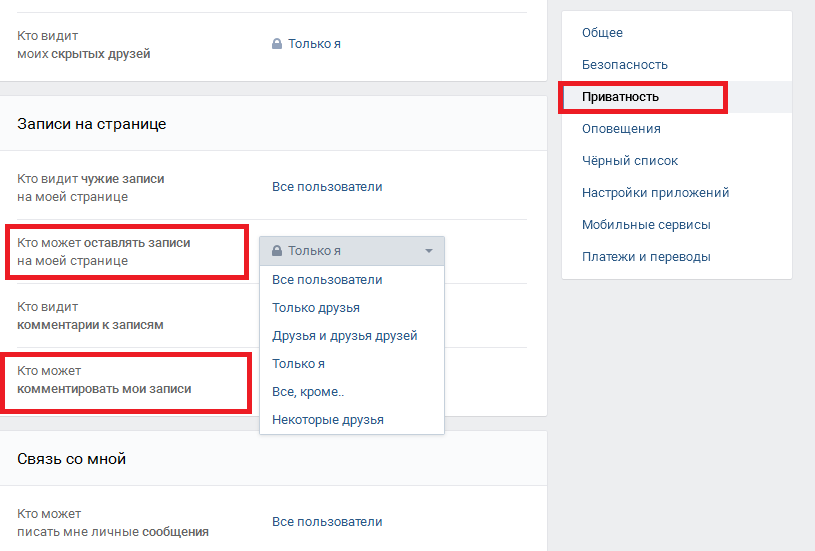
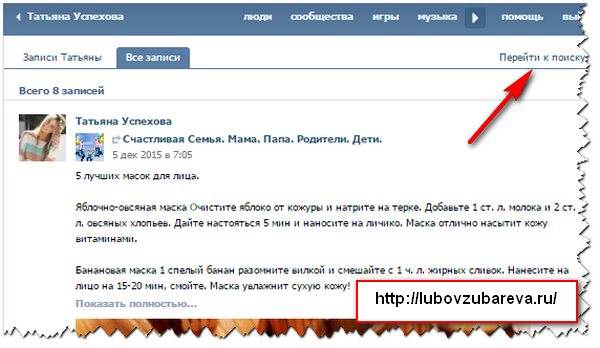 Отсюда вы можете щелкнуть по трем точкам рядом с каждым постом и скрыть их.
Отсюда вы можете щелкнуть по трем точкам рядом с каждым постом и скрыть их. Нажмите на это, а затем на кнопку с надписью «ограничить прошлые сообщения». Появится окно подтверждения с предупреждением о том, что это нельзя отменить массово. Если вы уверены, снова нажмите «ограничить прошлые сообщения» .
Нажмите на это, а затем на кнопку с надписью «ограничить прошлые сообщения». Появится окно подтверждения с предупреждением о том, что это нельзя отменить массово. Если вы уверены, снова нажмите «ограничить прошлые сообщения» . Отсюда щелкните раздел «о нас» , который находится между «сообщениями» и «друзьями».
Отсюда щелкните раздел «о нас» , который находится между «сообщениями» и «друзьями».
 Что вы можете сделать, так это скрыть раздел в своем профиле, который показывает ваши прошлые регистрации — вот как.
Что вы можете сделать, так это скрыть раздел в своем профиле, который показывает ваши прошлые регистрации — вот как. Если кто-то использует ваше имя, чтобы найти вас, вы всегда будете появляться где-то в результатах поиска. Что вы можете сделать, так это решить, могут ли люди найти вас по вашему адресу электронной почты или номеру телефона, и вот как вы это делаете.
Если кто-то использует ваше имя, чтобы найти вас, вы всегда будете появляться где-то в результатах поиска. Что вы можете сделать, так это решить, могут ли люди найти вас по вашему адресу электронной почты или номеру телефона, и вот как вы это делаете.
 Затем «Настройки» и, наконец, «Privacy» 9027. перенаправляется в меню «Настройки».
Затем «Настройки» и, наконец, «Privacy» 9027. перенаправляется в меню «Настройки».
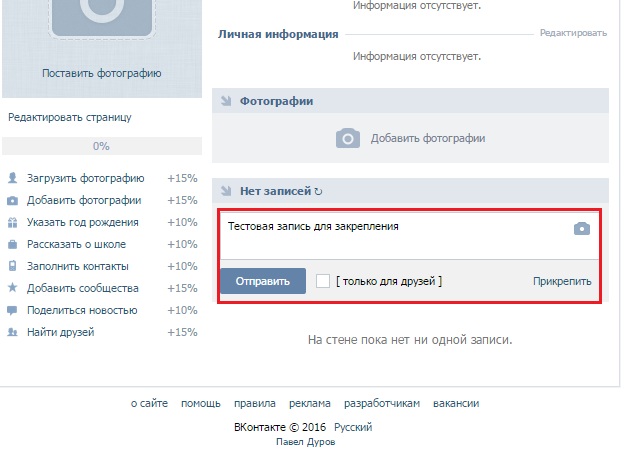 77, который сидит в верхней части -правый угол всех страниц Facebook. Выберите «Настройки и конфиденциальность» , а затем «Настройки». Это приведет вас к главной панели настроек вашей учетной записи Facebook. Выберите «конфиденциальность» в меню слева .
77, который сидит в верхней части -правый угол всех страниц Facebook. Выберите «Настройки и конфиденциальность» , а затем «Настройки». Это приведет вас к главной панели настроек вашей учетной записи Facebook. Выберите «конфиденциальность» в меню слева .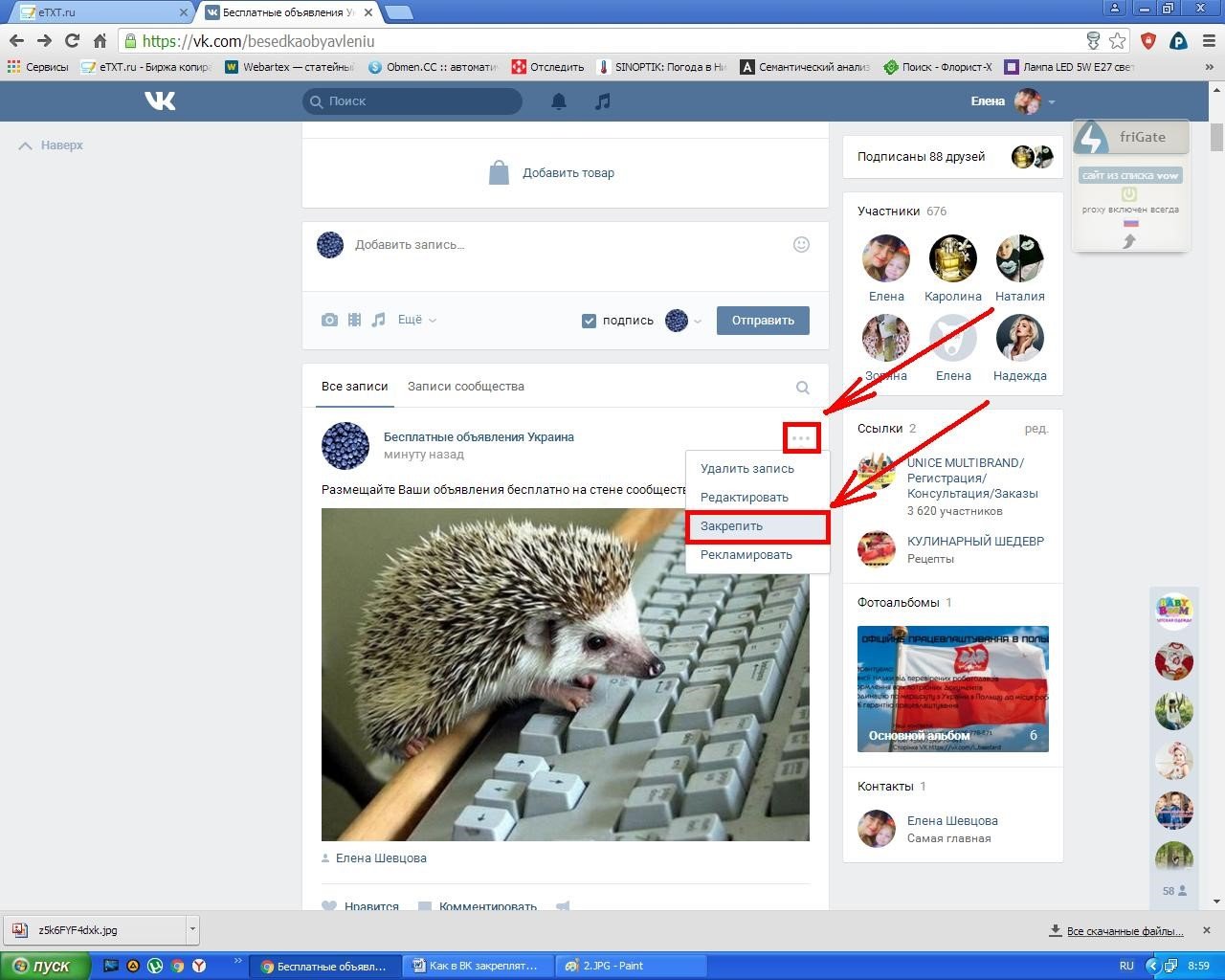
 Поэтому рекомендуется регулярно отзывать разрешения для приложений и веб-сайтов.
Поэтому рекомендуется регулярно отзывать разрешения для приложений и веб-сайтов.